Műveletek szöveggel Macromedia Flash MX 2018 szakmai Computerpress
Ön is létrehozhat egy szöveges beviteli mező beviteli szöveg mezők. Beviteli mező lehetővé teszi a felhasználóknak, hogy a szöveget interaktív módon. Segítségével ezen a területen, a felhasználó továbbítja az információt a szerver felé. Szövegbeviteli mezők segítségével adja meg a szöveget űrlapok, jelentések, stb Ebben a leckében csak statikus szöveget, dinamikus szöveges és szöveg beviteli mező lesz szó más tanórákon.
A statikus szöveg orientációjú lehet nem csak vízszintesen (balról jobbra), hanem vertikálisan (balról jobbra és jobbról balra). Flash MX lehetővé teszi, hogy alkalmazza az alapvető formázási (Change font, szöveg méret, stílus, szín, követés, alávágást, alapvonal eltolódás, összehangolás, margók, francia, stb.) A szöveg, akkor is változtatni, mint egy normál tárgy - forgatás, átméretezés, rá vonatkozó nyírási deformáció, hogy a tükörképe a szöveg, stb és ugyanabban az időben lesz képes szerkeszteni a szöveget. Vízszintes szöveg blokkok linkeket a megadott URL-t. A szöveg lehet lefordítani grafikus ábrázolása, majd alkalmazni a betűk (például a grafikus objektumok) mindenféle grafikus transzformációk. Szóval, úgy ezeket a lehetőségeket sorrendben.
Hozzon létre egy statikus szöveg
Ahhoz, hogy hozzon létre egy szöveges, válassza ki a Szöveg eszközt (a gomb a betű - mutatja meg az 1. ábrán), és kövesse az ablak => Tulajdonságok parancsot. Az eredmény ugyanaz lesz névtábla.
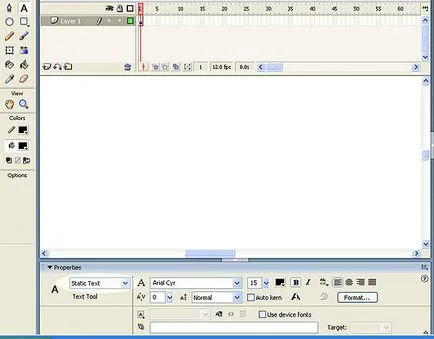
Ábra. 1. Eszköz és Text Properties panel
A bal oldalon a Properties panel egy legördülő menüből (1. ábra, azt kiemeli világos ellipszis.), Ahol kiválaszthatja, hogy milyen típusú szövegmezőbe: Statikus szöveg (statikus szöveg), Dynamic Text (dinamikus szöveg), illetve Input Text (beviteli mező).
Statikus opciót szöveget. Flash-lehetővé teszi, hogy a különböző típusú statikus szöveges mezők, úgy azok egymást.
Extensible vízszintes szöveg
Hogy hozzon létre egy bővíthető vízszintes szöveg, jelölje ki a Szöveg eszközt, kattintson a munkaterület (lásd a szöveg blokk, a jobb felső sarokban, amely egy kerek fogantyú) beírja a szöveg blokk kitágul (ábra. 2).

Ábra. 2. A vízszintes Típus, nyújtható gépelés
Statikus vízszintes szöveg meghatározott szélességű
Ahhoz, hogy hozzon létre egy statikus vízszintes szélessége egy adott szöveg, jelölje ki a Szöveg eszközt, kattintson és tartsa az egér bal gombját, és húzza a kurzort állítsa be a kívánt szélességét a szövegmezőt. A jobb felső sarokban a szöveg blokk egy négyzet fogantyút. Szöveg blokk van egy fix hosszúságú. A szöveg alatt van irányítva ez a hossz automatikus transzfer (ábra. 3).

Ábra. 3. Statikus vízszintes szöveg meghatározott szélességű
Ha meg akarjuk változtatni a szélességét a szövegmezőbe, húzza meg a fogantyút - átadása szó a szövegben, és a magassága a szöveg blokk automatikusan átvált (4. ábra).
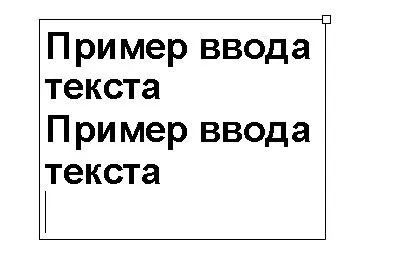
Ábra. 4. Amikor a változó a szélessége a szövegdoboz egy automatikus elválasztást
Statikus függőleges szöveg
Annak érdekében, hogy a szöveg függőlegesen, kattintson az ikonra a betűk Abcd (5.). Ennek eredményeként, a panel jelenik meg, ahol kiválaszthatja lehetőségek függőleges, balról jobbra (ebben az esetben a szöveg tele lesz ábrán látható. 5.), vagy függőleges, jobbról balra (ebben az esetben, a szöveg töltse függőlegesen, jobbról balra).
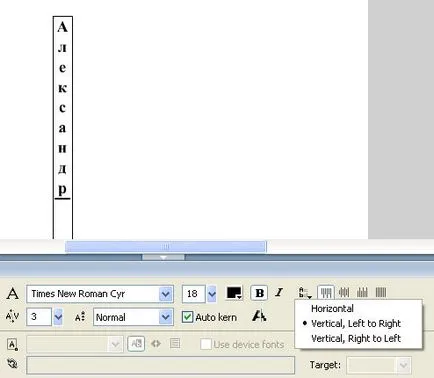
Ábra. 5. példa függőleges szöveg blokk
Funkció Alias szöveg
Alias Text gombot (6., Azt kiemeli világos ellipszis) lehetővé teszi, hogy több jól látható szöveget kis betűmérettel. Ahhoz, hogy megértsük, hogy ez a funkció működik, akkor a két feliratokat, mint a Times New Roman, 8 pont, és az egyik funkció aktiválása Alias szöveg, és a többi, a funkció törléséhez (Alias szöveg gomb jelzi világos ellipszis látható. 6).

Ábra. 6. Alkalmazás funkciók Alias szöveg
Akkor fuss vezérlés => Test Scene. és látni fogja az eredményt ábrán látható. 7. Amint látható ábrán. 7, a feliratokat nagyban minőségét.

Ábra. 7. Minta nyomtatás Alias szöveg funkció nélkül
Az eszköz-font (vízszintes szöveg)
Az alapértelmezett betűtípus vannak ágyazva a kapott fájlt a Flash-video. Amikor létrehoz statikus szöveget, megadhatja, hogy a Flash Player használta a készüléket-fonts megjelenítéséhez bizonyos szöveg blokkokat. Az eszköz-betűtípus csökkentheti a méretét a kapott fájlt a dokumentumban, mert a dokumentum nem tartalmaz felesleges információkkal font. Használata eszköz-betűkészleteket is növeli az olvashatóság a szöveges alábbi méretekben 10 pont. Annak megállapítása érdekében, hogy a szöveg jelenik meg egy eszköz-font, ki kell választanunk a szövegmezőbe a Properties panelen jelölje Static Text módra, és ellenőrizze a doboz használata Device betűtípusok (ábra. 8, azt kiemeli világos ellipszis).
Ábra. 8. Az eszköz-betűtípus
szöveg formázása
A betűtípus kiválasztásakor a legördülő menüből (9.) A jobb oldali panelen megjeleníti a jelet. Továbbá a betűtípus kiválasztása panel gombok lehetővé teszik, hogy állítsa be a betűméretet, a szöveg félkövér vagy dőlt, és válassza ki a színt a szöveg kitöltés. Adat interfész gombok végre, ugyanúgy, mint a Word, és magától értetődő.
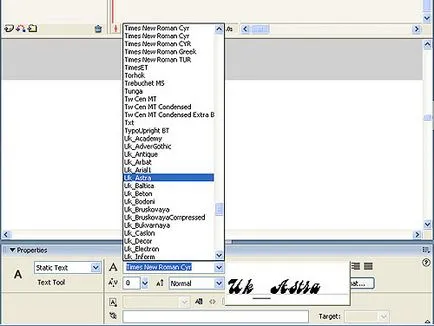
Ábra. 9. kiválasztása font
Változtatni a karakterek közötti távolságot, kattintson a lefelé mutató nyílra a karakterek közötti távolságot (ábra. 10), és mozgassa a motort, vagy csak adjon meg egy értéket a beviteli mezőbe.

Ábra. 10. példa változó jellegét térköz
Helyezni fenti szöveg, vagy az alapvonal alá, kattintson a lefelé mutató nyílra a Character helyzet (10. ábra), és válassza ki a kívánt helyet a menüpont Normál - elhelyezése a szöveget az alapvonal Superscript - szöveg alapvonal fölé (vízszintes szöveg ), illetve annak jobb (függőleges elrendezés), index - szöveg alatt található az alapvonal (vízszintes szöveg), vagy pedig a bal oldalán (függőleges elrendezés).
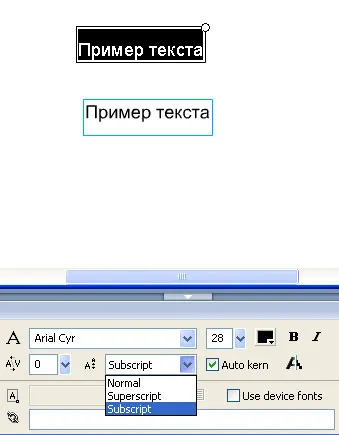
Ábra. 11. Szöveg Eltolás a kiindulástól a felső és az alsó esetekben
A szöveg van nyomtatva a felső Alsó index mód, és az alsó a Felső index üzemmódban
Beállítása igazítás, árrés, behúzás, és sorköz
Ikonok igazítása a szöveget balra, középre és jobb széle ugyanúgy néz ki, mint a Word, hanem azért, mert a céljuk akkor fogják értékelni.
Konfigurálása behúzása (behúzás), sortávolság (sorköz), Bal margó (bal mező), és a jobb margó (jobb Field), kattintson a Formátum és beállíthatja a kívánt értékeket a megfelelő mezőkben (12.).
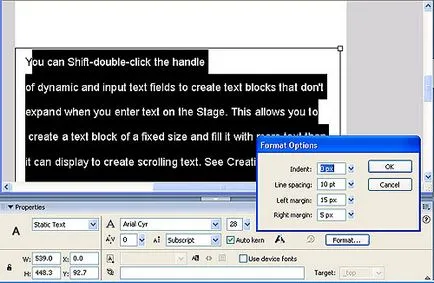
Ábra. 12. behúzása Panel beállítások, sorköz, bal és jobb margó
Az üzemmód beállítása, amely a felhasználó számára engedélyezett a kijelölt szöveget (csak vízszintes szöveg)
Annak érdekében, hogy a felhasználó kiválaszthatja a szöveget a kapott dokumentumot, jelölje a vízszintes szöveget, válassza a Static Text üzemmódban válassza az Eszközkezelő betűtípusok (Use eszköz-font), és kattintson a Választható gomb (13., Azt kiemeli világos ellipszis). Beírja vezérlés => Test Scene. kiderül, hogy a szöveget a kapott dokumentum valóban képes.
Ábra. 13. Választható gomb (kiemelve könnyű ellipszis)
szövegszerkesztés
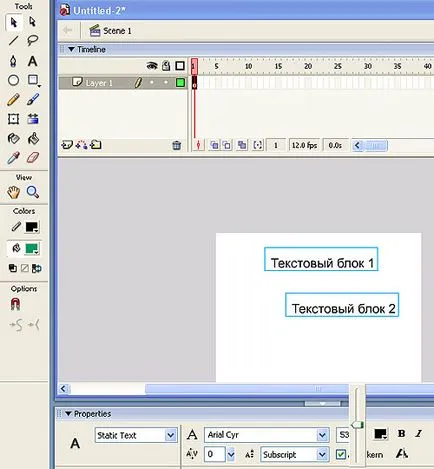
Ábra. 14. spin szöveg blokkokat
Összekapcsolása szöveget URL
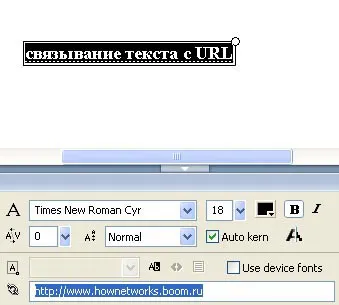
Ábra. 15. összekapcsolása szöveget URL
Conversion és felosztása a szöveg
Szöveg blokkokat is átalakult, ugyanúgy, mint más tárgyak - a skála, forgatni, torzítják és tükör. Amikor méretezés szöveg blokk, mint egy tárgy, hogy növelje vagy csökkentse a betűméret nem tükröződik a Properties panelen. Amint az ábrán. 16, mi nőtt a méret a betűk a felirat, de a Tulajdonságok betűméret pont előző - 53 pont.

Ábra. 16. Alakítsa át a szövegdoboz
Szöveg osztható külön szöveges blokkok és alakítjuk grafika (azaz forgassa a sorban, és töltse ki a mezőt).
Szakítani a szöveget, kattintson a Nyíl eszköz a szövegmezőbe, majd kattintson a Módosítás => szétesés. Ennek eredményeként az összes karakter kerül a különálló szöveg blokkokat (ábra. 17).
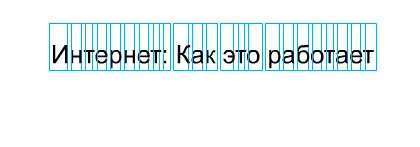
Ábra. 17. A szöveg, osztva külön szöveg blokkokat
Megadhatja eszköz Arrow minden egyes karakter és mozgatni.
Azonban a karakterek továbbra is szerkeszthetők a szöveges elemeket. Például, akkor válassza ki a Nyíl eszköz az összes karakter, és változtatni a betűtípust és a betűméretet (ábra. 18).
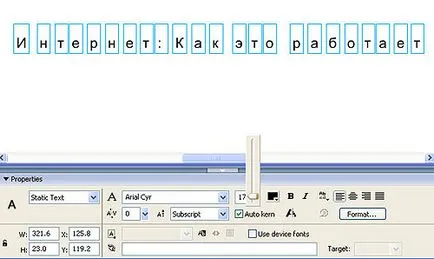
Ábra. 18. példa font módosítások az összes szöveg blokkokat
De ha újra kiadná a parancsot Modify => szétesés. A levelek alakulnak vonalak és kitölti. Az átalakítás után a karakterek csak akkor szerkeszthető, mint a grafikus objektumok.
Mint bármely más számok, betűk a szöveg lehet kombinálni, vagy átalakítható szimbólumok és eleven. Kiválasztása egy sor grafikus objektumok, tudják alkalmazni a különböző átalakításokat. Például, a függvény módosítása => Transform => boríték lehetővé teszi a különböző módon átalakítani az áramkör, amelyben van írva a szöveg (ábra. 19).
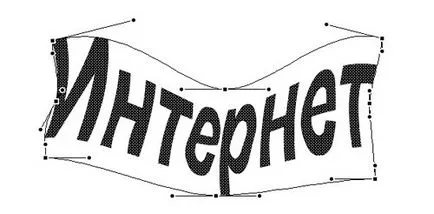
Ábra. 19. A transzformációs módban boríték
Érdekes hatásokat lehet elérni a parancs Modify => Alak => lágyítás Fill élek (ábra. 20). Adat mód lehetővé teszi, hogy tompítsa a széleit a kontúrok.

Ábra. 20. lazítás mód élek
Emlékezzünk vissza, hogy a program lehetővé teszi, hogy ne csak a szín, de a bitmap kitöltés. Ábra. 21 kitöltésként képet hó használunk.

Ábra. 21. Az egy bittérkép, hogy töltse
Eltávolítása a kitöltés betűk (ábra. 21) és az Öböl raszteres áramköri átlátszóvá tehető leveleket és tegyük őket a háttértől (ábra. 22).

Ábra. 22. A betűk átláthatóság hatása
És végül, akkor önkényesen változtatni az alakját a betűk segítségével eszközök és Subselect Arrow (ábra. 23). Ezekkel az eszközökkel meg lehet hívni egy bizarr levelet, amely nem talál semmilyen standard font.
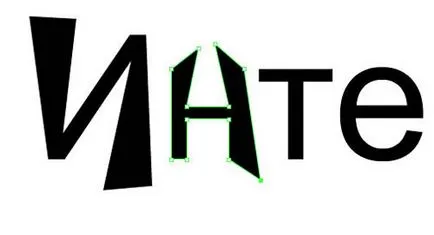
Ábra. 23. A Subselect eszköz lehet szerkeszteni az egyes karakterek
Így, miután a szöveget a kijelölt grafikus objektumok, az összes műveletet, amit tehetünk velük, hogy a Flash lehetővé teszi a grafikus objektumok. Remélem meg vannak győződve arról, hogy a Flash kínál e tekintetben széles körű lehetőségeket. Ez azonban nem minden, hogy képes, Flash - azt is lehetővé teszi, hogy érdekes animációs hatások, ami lesz szó a következő leckét.
Cougar Újabban a vállalat bevezette az új sorozat tápegységek hagyományos PC-k - VTX, célozza meg a felhasználók a korlátozott költségvetéssel. Ez a felülvizsgálat modell Cougar VTX600 kell tekinteni, hogy mivel annak jellemzőit az egyik legnépszerűbb a sorban a tápegységek
Az évente megrendezésre kerülő esemény kapszaicin SIGGRAPH Los Angeles, az AMD megerősítette pozícióját a PC-piac a high-end új processzorok Ryzen Threadripper és GPU «Vega»
Egy egyszerű és kényelmes építési hétköznapi felhasználók hálózati cég ZyXEL kiadta a következő változat az internetes csomópont csatlakozik a 3G / 4G hálózatok USB-modem Wi-Fi hozzáférési pont - ZyXEL Keenetic 4G III, amit úgy ez a felülvizsgálat
Ahhoz, hogy az ő és így egy nagy család router és router cég ASUS nemrég hozzáadott két nagyon érdekes modell: a zászlóshajó 4G-AC55U és könnyebb 4G-N12. Ebben a cikkben a zászlóshajó modelljét ASUS 4G-AC55U figyelembe kell venni
Fiatal, de ambiciózus cég Krez idén kiadott egy új, eredeti modell laptop Krez Ninja (modell TM1102B32) Windows 10. Mivel ez a számítógép egy forgatható képernyő, ez szolgál egy univerzális megoldás - sikeresen lehet alkalmazni a munkát, és tanulmányi és játékhoz
Ha például gyakran nyomtat fényképeket és már fáradt változtatni tintapatronokat a nyomtatóban, nézd meg az MFP Epson L850. A hatalmas erőforrás fogyóeszközök, a kiváló nyomtatási minőséget, széles körű funkciók - ez csak néhány előnye ennek a modellnek